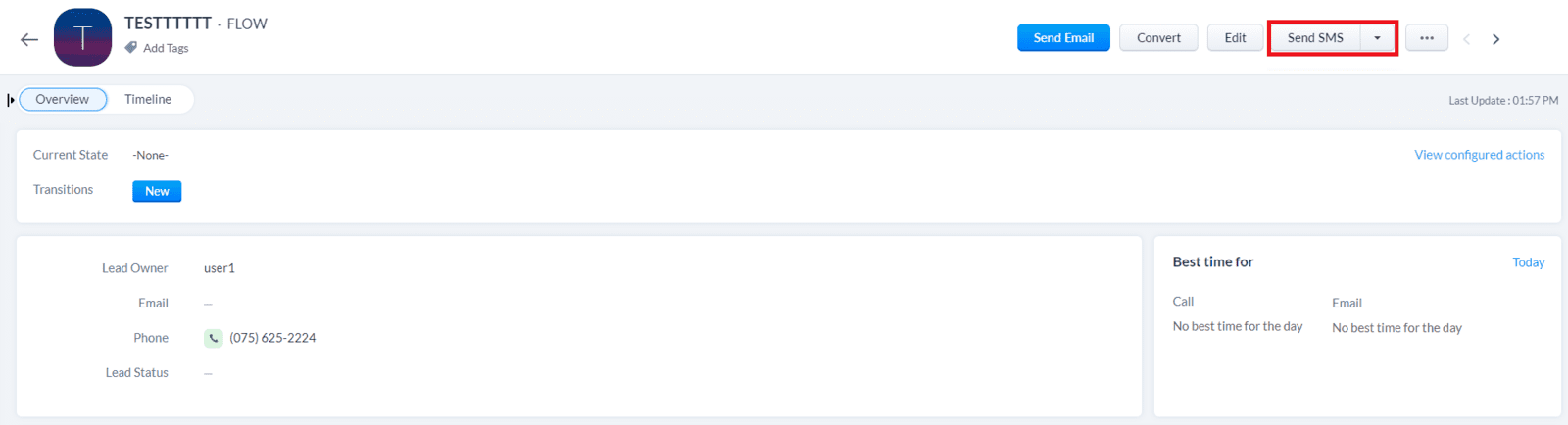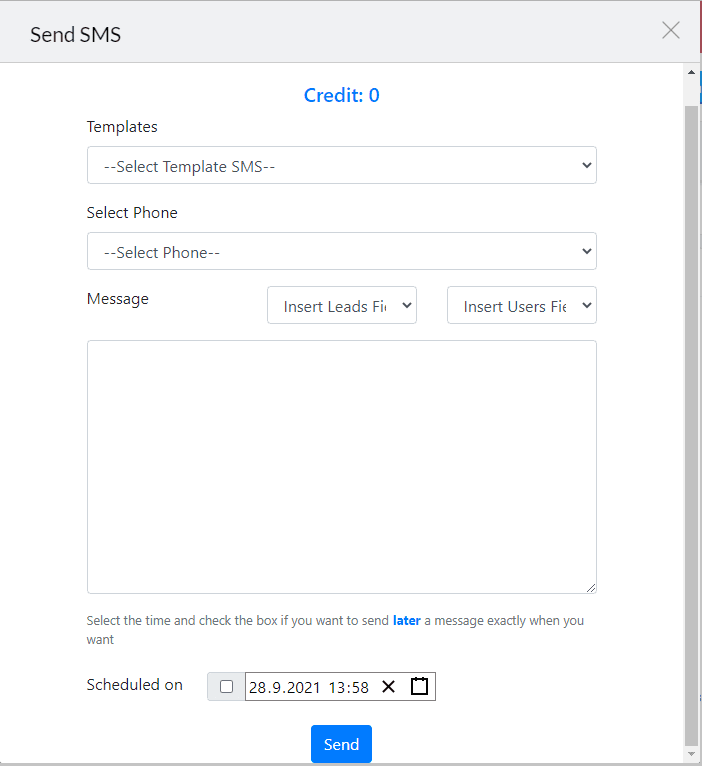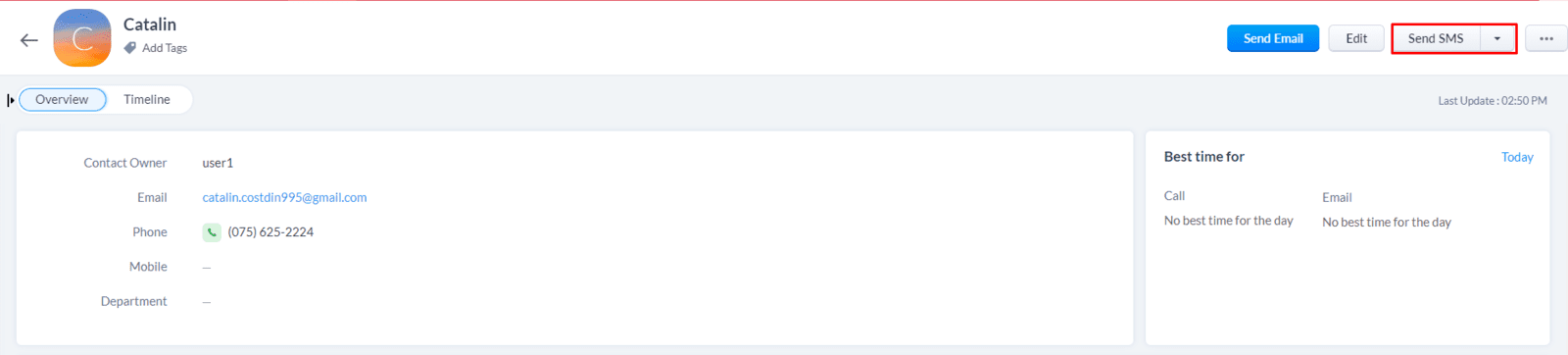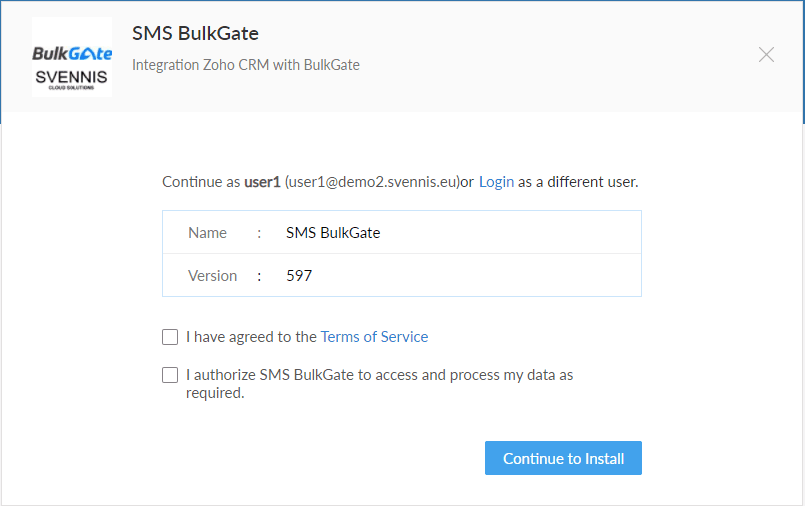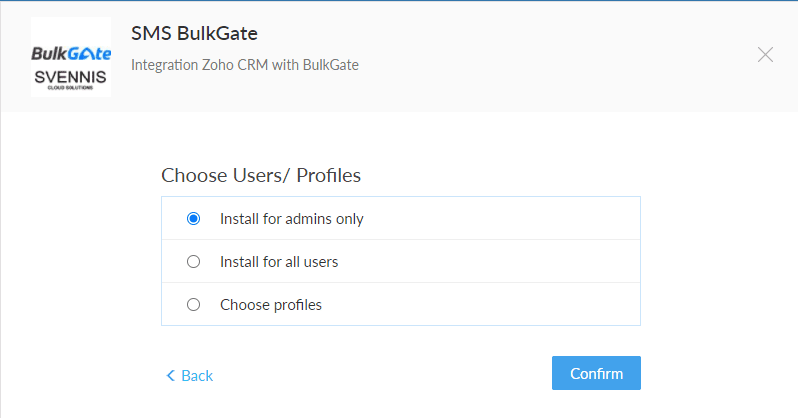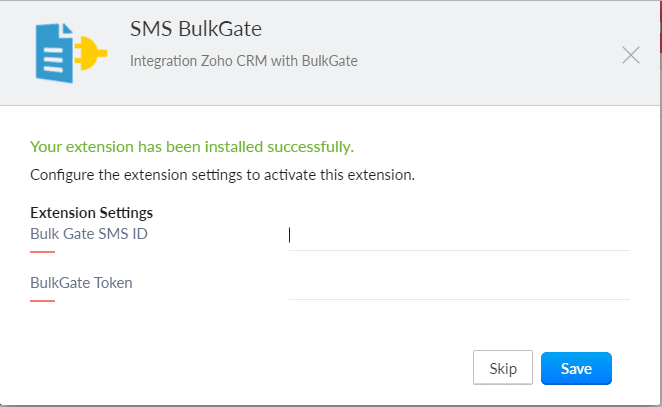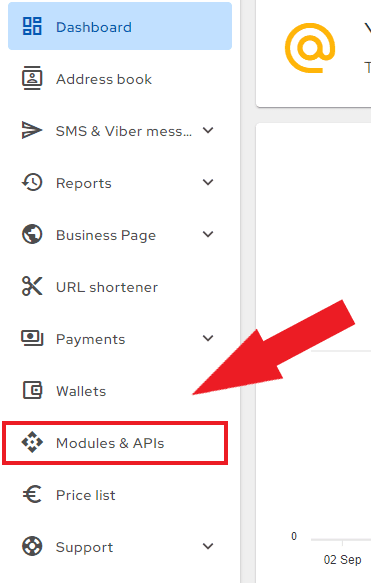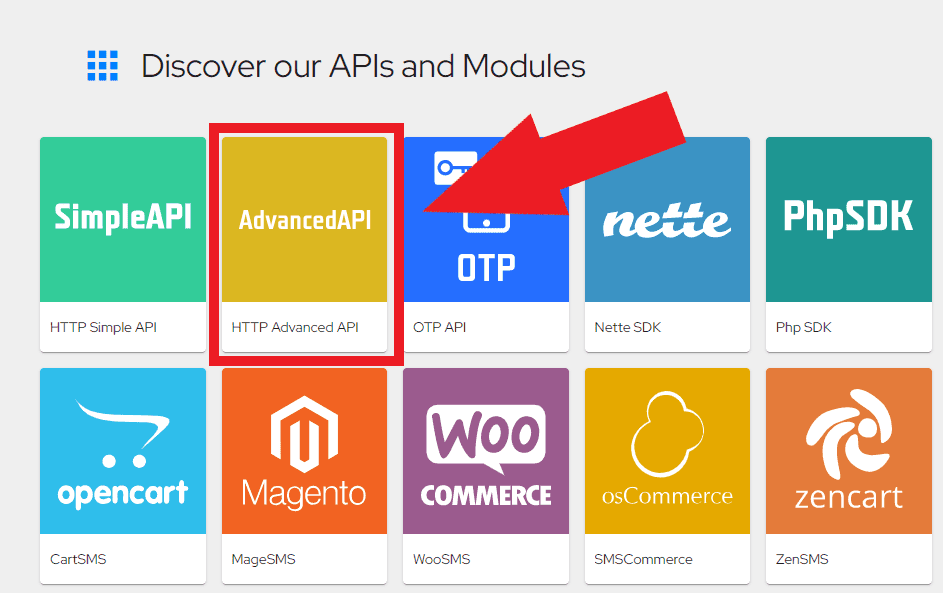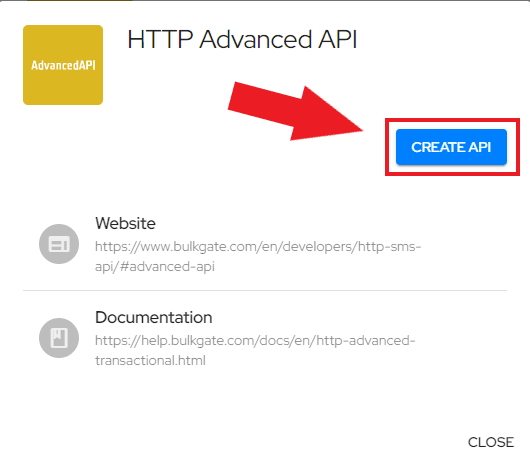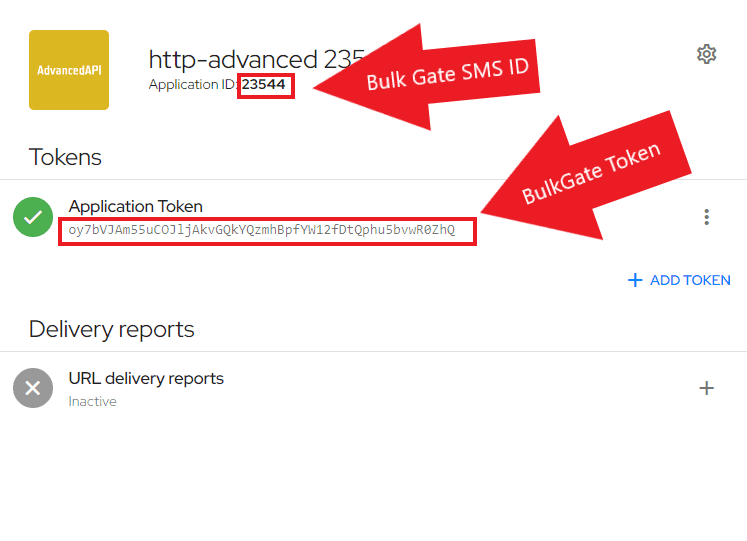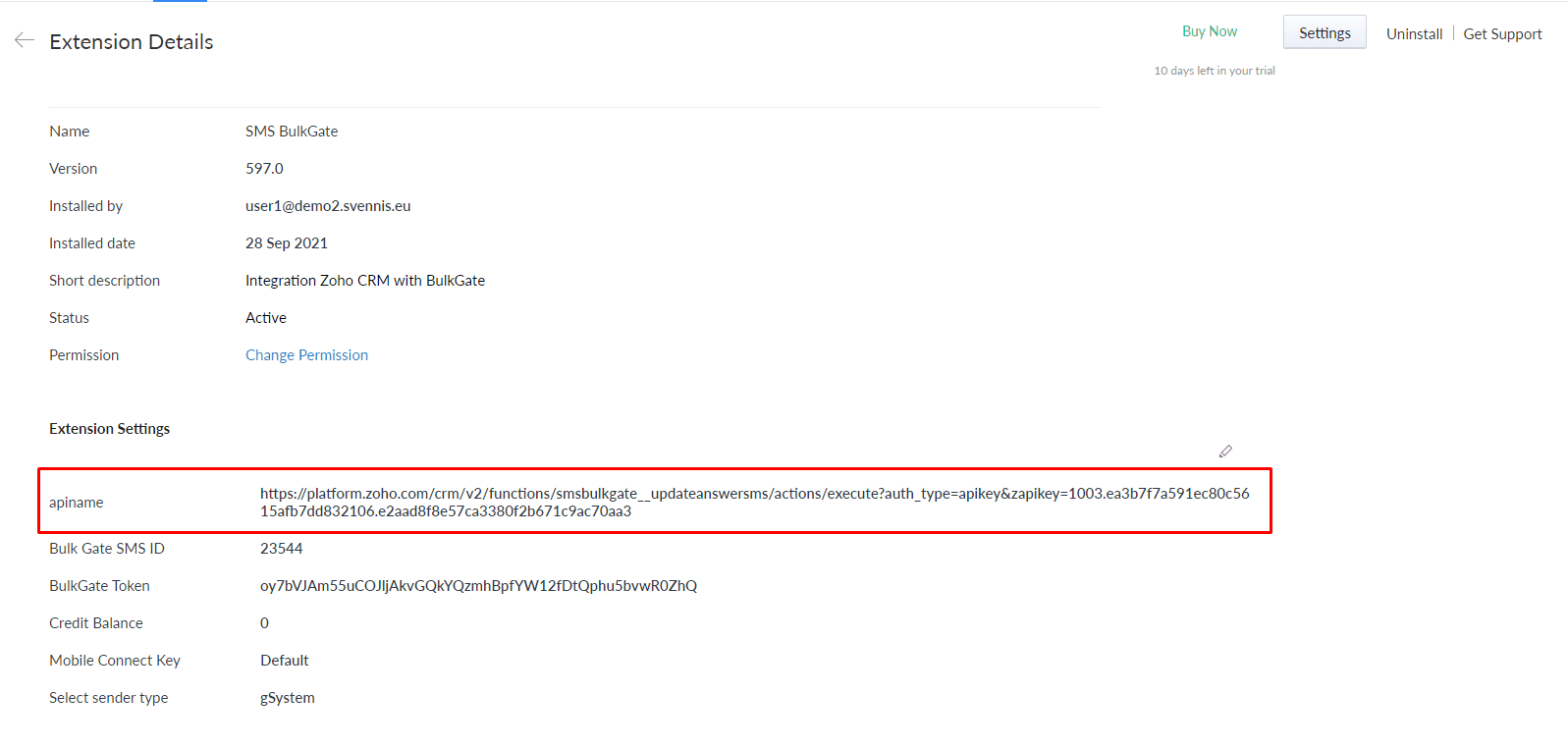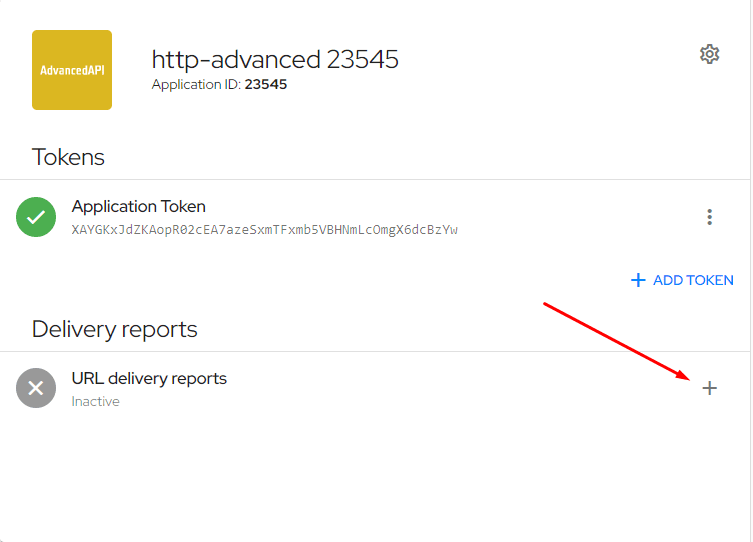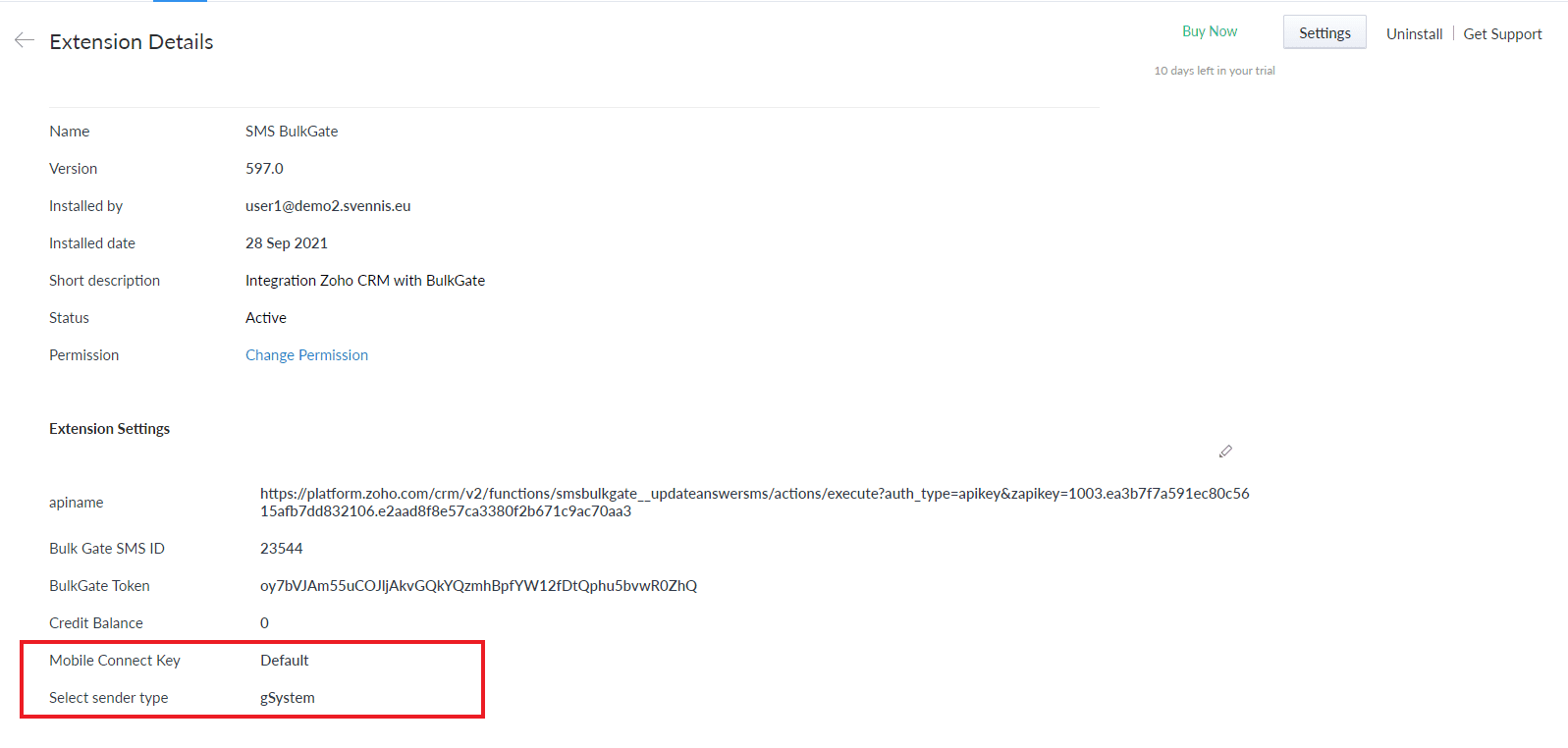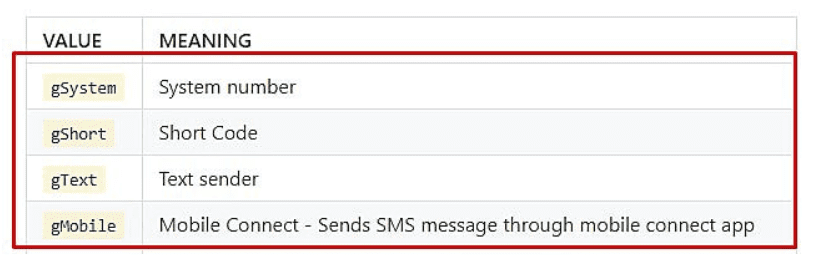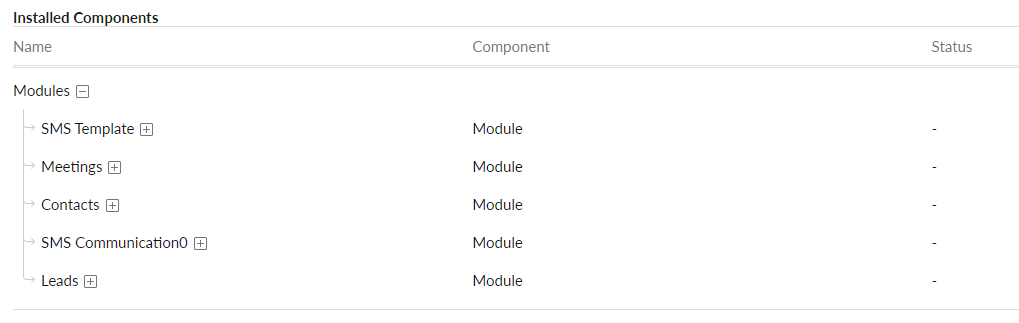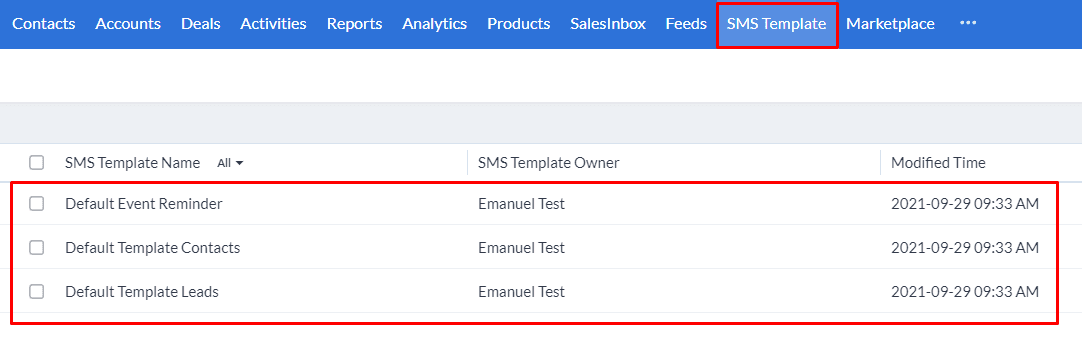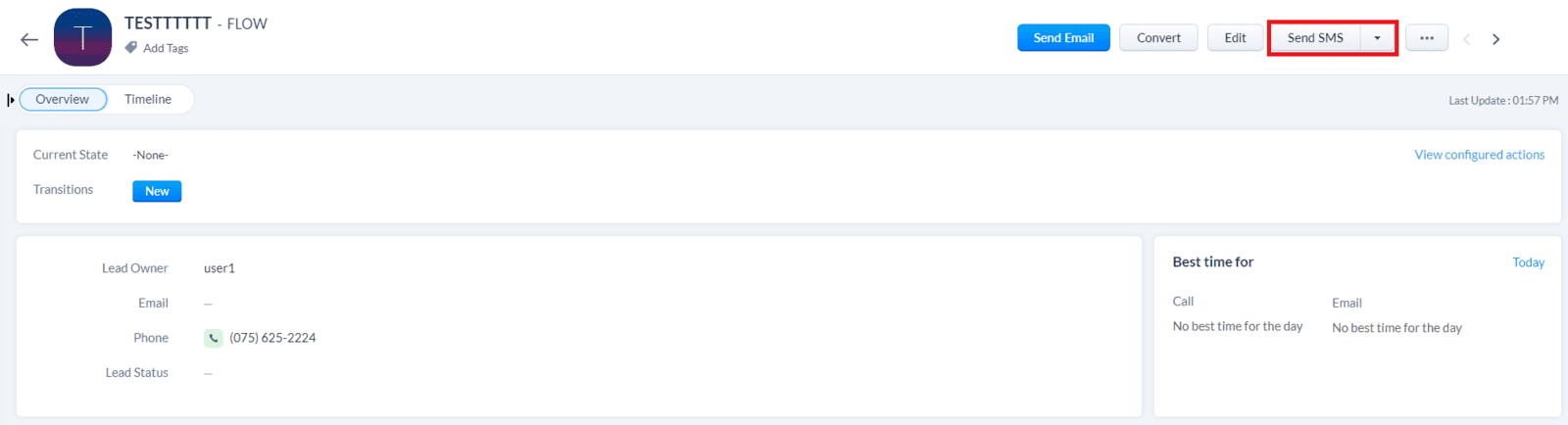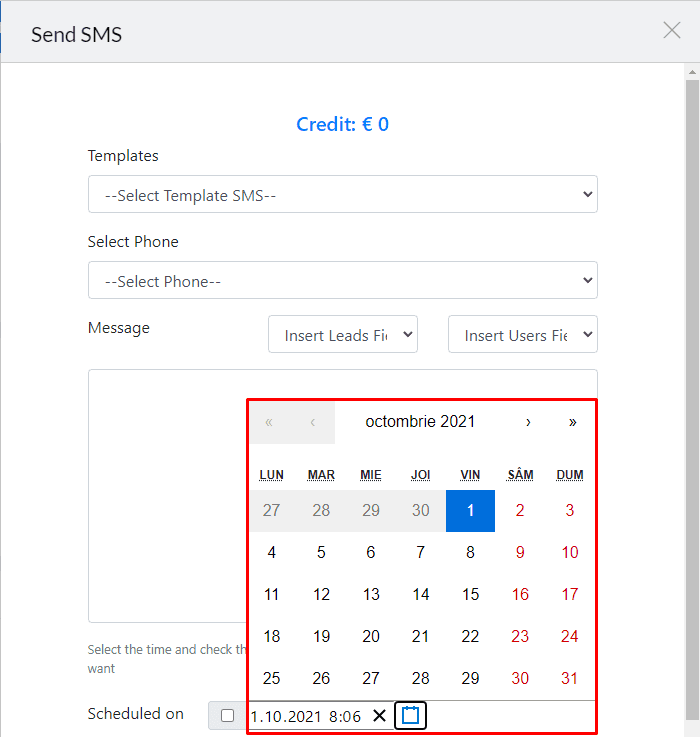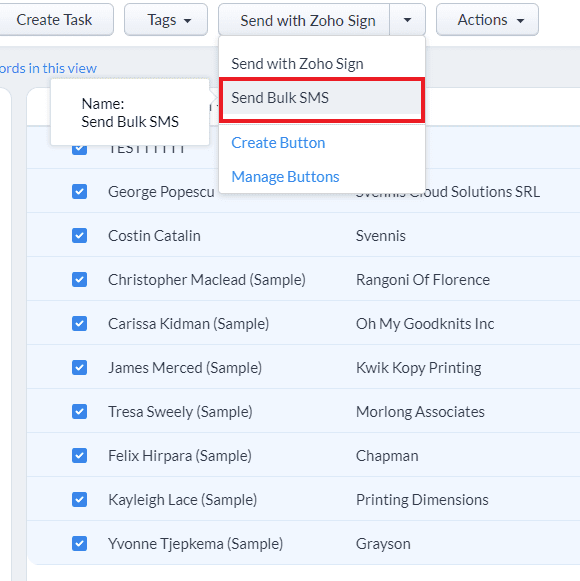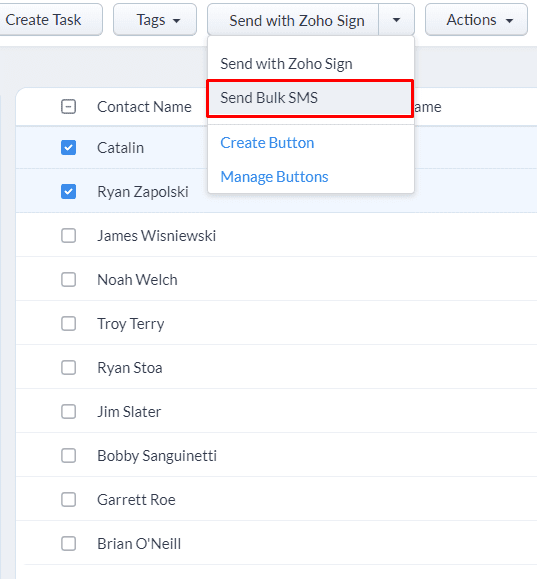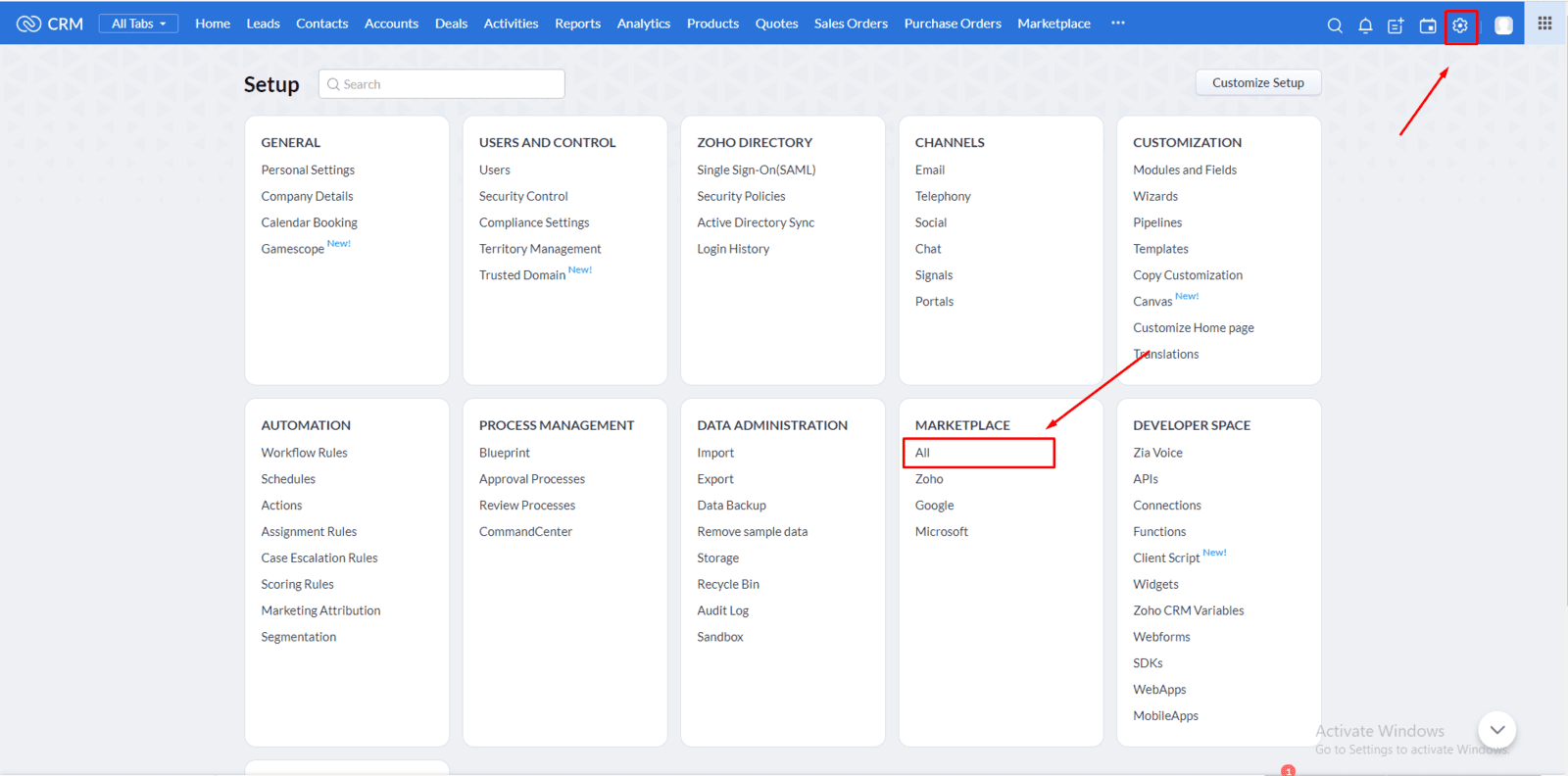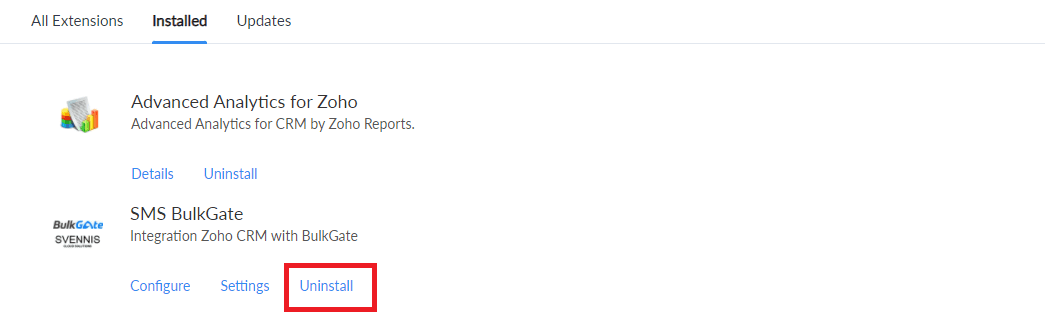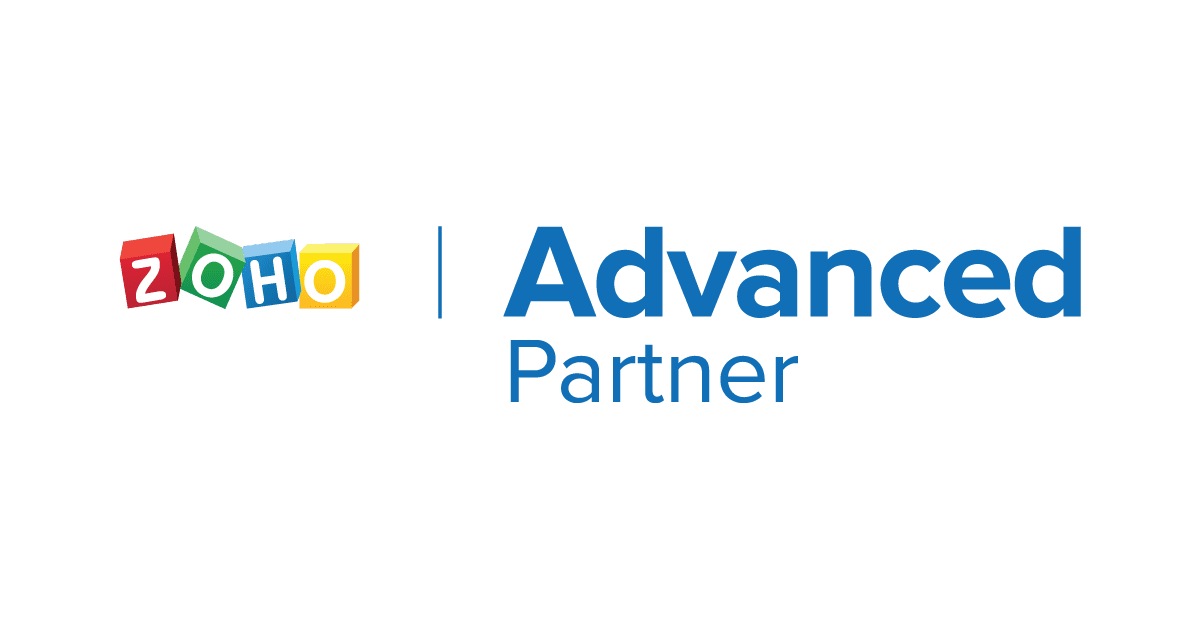Integrare BulkGate cu Zoho CRM
Integrarea BulkGate SMS pentru Zoho CRM vă permite să trimiteți mesaje SMS contactelor și clienților dvs. Trimiteți mesaje personalizate, în masa, sau mesaje individuale utilizând șabloane SMS predefinite și personalizabile.
Primiți notificari în Zoho CRM când primiți un SMS de la un contact sau un client existent. Păstrați un istoric SMS pentru mesajele trimise și primite, direct în modulele de clienți potențiali și contacte din Zoho CRM.
Păstrați legătura cu clienții dvs. cu integrarea BulkGate SMS pentru Zoho CRM
Integrarea BulkGate SMS pentru Zoho CRM vă permite să trimiteți mesaje SMS direct către contactele și clienții dvs. potențiali. Trimiteți mesaje în masă personalizate sau mesaje individuale folosind șabloane SMS predefinite și personalizabile. Primiți o notificare în Zoho CRM atunci când primiți un SMS de la un contact sau un lead. Păstrați un istoric SMS pentru mesajele trimise și primite direct în modulele de contacte și lead-uri din Zoho CRM.
Modulul Leads
În modulul Leads avem butonul Trimite SMS care deschide fereastra Trimite SMS unde puteți edita mesajul, selecta un șablon pentru mesaj, selecta numărul de telefon și un programator care vă ajută să trimiteți mesajul la o anumită dată/ora.
Butonul Trimite SMS vă aduce aici. Acum trebuie să selectați un șablon sau să tastați mesajul, dar caseta de mesaj nu poate fi goală. Dacă bifăm căsuța cu Schedule (Programare), mesajul va fi trimis la momentul ales de noi.
Modulul Contacte
La fel ca și în modul Leads, în Contacte avem butonul Trimite SMS care deschide fereastra Trimite SMS unde puteți edita mesajul, selecta un șablon pentru mesaj, selecta numărul de telefon și un programator care vă ajută să trimiteți mesajul la o anumită dată/ora.
Pentru testare in cazul in care nu aveti inca un cont de Zoho CRM va recomnadam sa va faceti unul aplicand aici si beneficiind de o perioada de trail de 15 zile timp in care puteti testa si functionalitatea plugin-ului.
*Nu este nevoie de card pentru trial si nu trebuie instalat nimic
Platforma Zoho One contine +45 aplicatii pentru managementul unei companii inclusiv Zoho CRM ULTIMATE. Puteti testa Zoho CRM in cadrul platformei Zoho One.
*Nu este nevoie de card pentru trial si nu trebuie instalat nimic
Cum se instalează BulkGate SMS pentru Zoho CRM
Pentru a instala extensia BulkGate SMS pentru Zoho CRM trebuie să ne asigurăm că am fost de acord cu termenii serviciului și că autorizăm extensia să acceseze și să proceseze datele și să dăm click pe Continue.
Acum trebuie să alegem utilizatorul/profilele, aici putem selecta cui dorim să dăm acces la caracteristicile BulkGate SMS. Dacă este instalată doar pentru administratori, aceștia vor fi singurii care vor avea acces la toate funcționalitățile extensiei, dar puteți decide să acordați acces tuturor utilizatorilor sau doar anumitor utilizatori în funcție de profilurile acestora din organizație în Zoho CRM.
Extensia a fost instalată cu succes, dar pentru a utiliza funcțiile extensiei BulkGate SMS, trebuie să configurați setările extensiei prin introducerea ID-ului BulkGate SMS și a Token-ului BulkGate.
Pentru a accesa ID-ul SMS BulkGate și Token-ul BulkGate trebuie să vă autentificați cu contul dumneavoastră BulkGate și să accesați meniul Module & APIs.
În setările de extensie din Zoho veți găsi "apiname" care trebuie copiat și introdus în rapoartele de livrare BulkGate.
În setările de extensie din Zoho veți găsi "apiname" care trebuie copiat și introdus în rapoartele de livrare BulkGate.
Faceți clic pe butonul plus și adăugați numele de aplicație, iar acum extensia BulkGate SMS este instalată în Zoho CRM.
Ai nevoie de ajutor?
Cum să gestionați BulkGate SMS pentru Zoho CRM
După instalare, extensia BulkGate SMS a adăugat modulul SMS Template care conține șabloane pentru mesaje, în mod implicit sunt trei, dar puteți adăuga și edita noi șabloane, modulul SMS Communication, aici puteți vizualiza istoricul mesajelor trimise sau primite.
Modulul SMS Template are în mod implicit trei șabloane, unul pentru reamintirea evenimentului, un șablon pentru contacte și un șablon pentru lead-uri, în acest modul puteți adăuga sau edita noi șabloane.
În modulul Comunicare SMS puteți vizualiza întreaga activitate a mesajelor și puteți vedea o mulțime de informații despre mesajele fiecărui contact.
Modulul Leads
Pe modulul leads avem un buton Trimite SMS care ne trimite la fereastra de trimitere a mesajului unde putem edita mesajul, șablonul și numărul la care dorim să trimitem mesajul.
Aici avem fereastra Send SMS, putem selecta șablonul de utilizat, numărul de telefon și mesajul, care poate fi completat cu spații libere, precum și planificatorul, care, dacă este selectat, vă permite să alegeți data/ora la care doriți să trimiteți mesajul. La început se va afișa că aveți 0 credit, dar după ce apăsați trimiterea creditul se va actualiza și vă va arăta creditul curent.
Avem opțiunea de a programa un mesaj doar prin selectarea butonului Scheduled on si putem selecta data si ora la care dorim să trimitem mesajul.
În modulul de contacte, dacă selectăm vizualizarea listei, un buton SendSMS apare la trecerea peste fiecare contact. Dacă doriți să trimiteți un mesaj la mai multe contacte, puteți selecta contactele cărora doriți să le trimiteți un mesaj și să faceți clic pe butonul Send Bulk SMS
Contacts module
Contacts module
Ca și în modulul de lead-uri, și în modulul de contacte avem același buton în colțul din dreapta sus, Trimite SMS, care ne va duce la fereastra Trimite SMS.
Aici avem fereastra Send SMS, putem selecta șablonul de utilizat, numărul de telefon și mesajul, care poate fi completat cu spații libere, precum și planificatorul, care, dacă este selectat, vă permite să alegeți data/ora la care doriți să trimiteți mesajul. La început se va afișa că aveți 0 credit, dar după ce apăsați trimiterea creditul se va actualiza și vă va arăta creditul curent.
Avem opțiunea de a programa un mesaj doar prin selectarea butonului Scheduled on si putem selecta data si ora la care dorim să trimitem mesajul.
În modulul de contacte, dacă selectăm vizualizarea listei, un buton SendSMS apare la trecerea peste fiecare contact. Dacă doriți să trimiteți un mesaj la mai multe contacte, puteți selecta contactele cărora doriți să le trimiteți un mesaj și să faceți clic pe butonul Send Bulk SMS
Cum se dezinstalează BulkGate SMS pentru Zoho CRM
Dacă doriți să dezinstalați extensia, trebuie să mergeți la Setări, faceți clic pe Marketplace și selectați Toate extensiile deja instalate, acolo puteți vedea extensia BulkGate SMS cu butonul de dezinstalare.
Caracteristici cheie
- Trimite SMS-uri personalizate individual la contacte/lead-uri
- Trimite SMS-uri personalizate in bulk la mai multe contacte/lead-uri dintr-un singur click
- Creează și editează template-uri refolosibile pentru SMS
- Istoric pentru fiecare SMS trimis in Lead-uri si Contacte
- Poti programa trimiterea unui SMS sau a unei campanii de Bulk SMS la o anumita data si ora
- Instalare plugin foarte usor de realizat, cu doar cateva click-uri puteti trimite SMS-uri din Zoho CRM
- Trimite remindere SMS pentru participantii la meeting
- Posibilitatea de a trimite SMS cu Short URLs